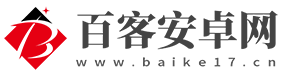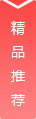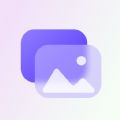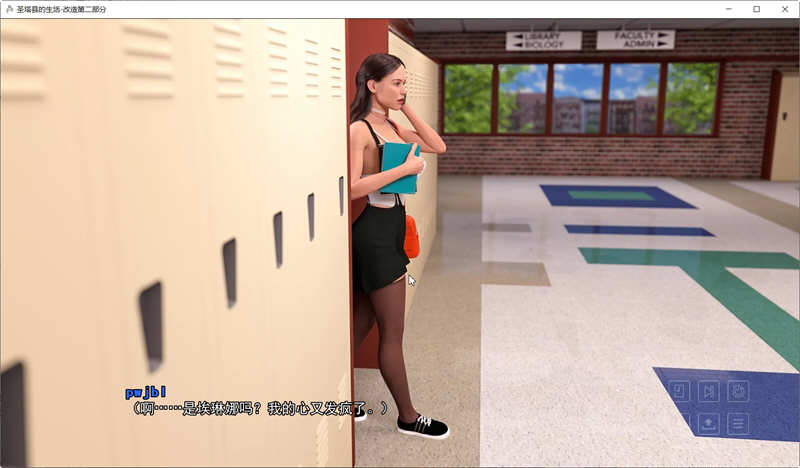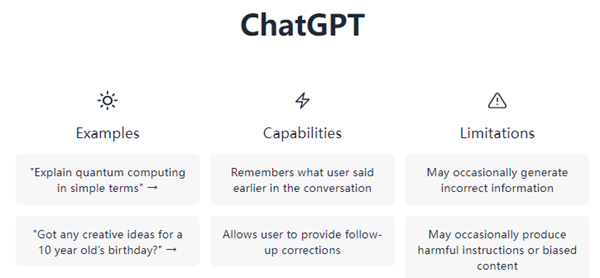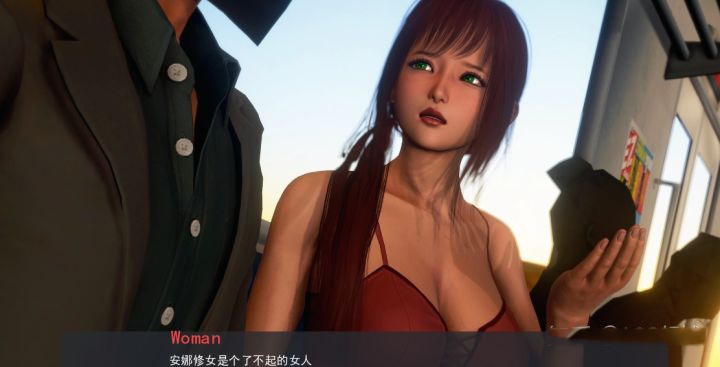正当防卫4中文怎么设置 第一种方法: 1、首先进入游戏之后打开设置选项,然后我们点击选项。(ps:文字是英文的话就从最下面往上数第3个)
正当防卫4中文怎么设置 第一种方法: 1、首先进入游戏之后打开设置选项,然后我们点击选项。(ps:文字是英文的话就从最下面往上数第3个)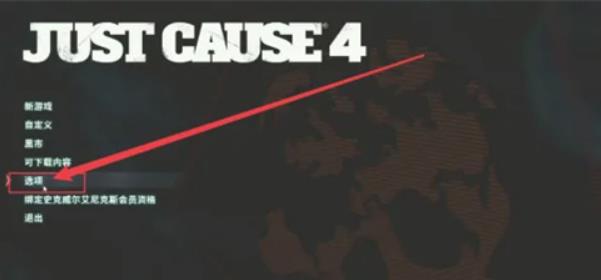 2、进入选项页面之后我们在列表中选择声音。
2、进入选项页面之后我们在列表中选择声音。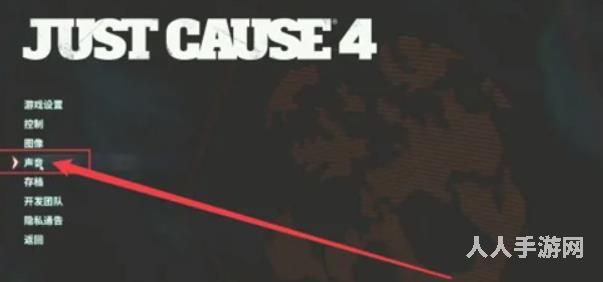 3、然后下面倒数第二个就是语音语言,我们点击选项然后选择简体中文就可以了。
3、然后下面倒数第二个就是语音语言,我们点击选项然后选择简体中文就可以了。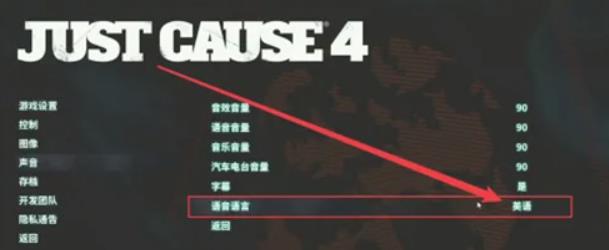 第二种方法: 1、首先我们打开C:Users用户名AppDataLocalEpicGamesLauncherSavedConfigWindows。
第二种方法: 1、首先我们打开C:Users用户名AppDataLocalEpicGamesLauncherSavedConfigWindows。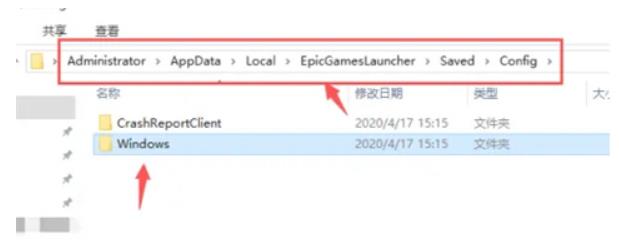 2、然后点击GameUserSettings.ini文件。
2、然后点击GameUserSettings.ini文件。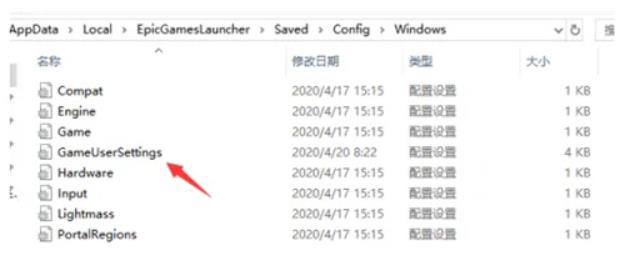 3、在记事本最后添加[Internationalization]、Culture=zh-Hans。
3、在记事本最后添加[Internationalization]、Culture=zh-Hans。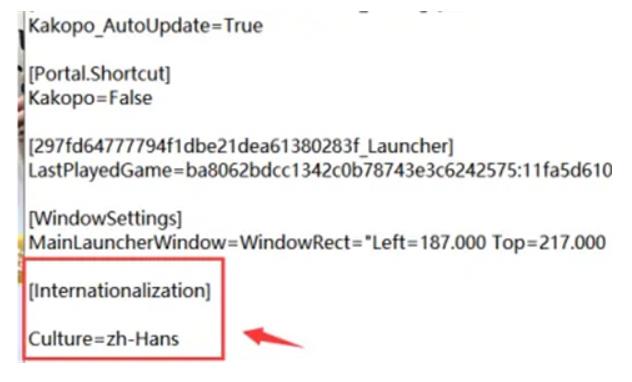 4、输入完成之后一定要记得保存。
4、输入完成之后一定要记得保存。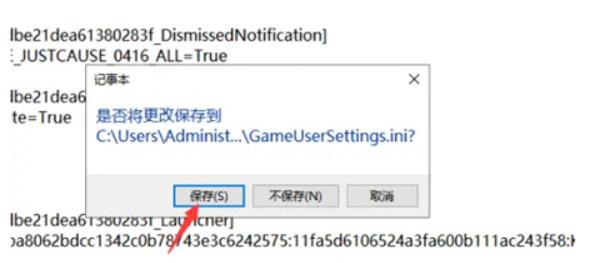 5、最后重启游戏中文就设置完成了 。
5、最后重启游戏中文就设置完成了 。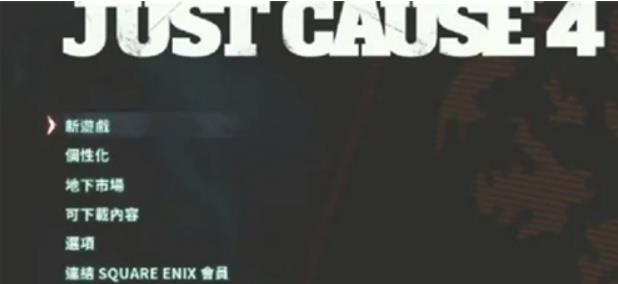 综上所述玩家们在游戏中设置为中文是非常有必要的,在游戏中许多条件的都是有文字触发的,假如语言不通就会导致减少许多游戏体验,玩家们快去根据以上的方法进行修改吧!
综上所述玩家们在游戏中设置为中文是非常有必要的,在游戏中许多条件的都是有文字触发的,假如语言不通就会导致减少许多游戏体验,玩家们快去根据以上的方法进行修改吧!